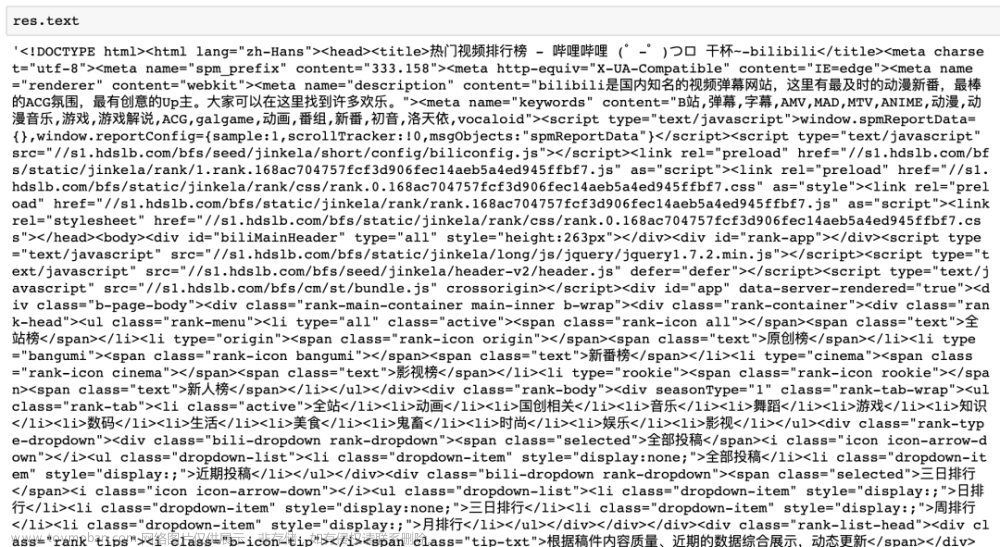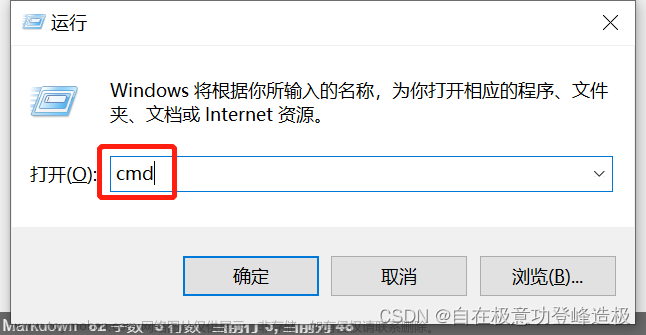四步修改jupyter的工作路径/存储路径
- 在jupyter终端(Anaconda Prompt)输入:jupyter notebook --generate-config ,回车查看路径,根据路径找到其所在文件夹。

2. 修改路径:
- 用记事本打开配置文件jupyter_notebook_config.py
- 在待存储的文件夹中新建文件夹,最好命名成英文名称:如我在E盘新建了名为jupyter的文件夹
- Ctrl+F找到 #c.NotebookApp.notebook_dir = ‘’ 将其修改为c.NotebookApp.notebook_dir = ‘指定的工作路径’,再把这一行前面的‘#’删除,保存。


-
路径已经修改好,在终端输入:jupyter notebook,如果是干净的界面就更改成功啦
-
最后,还需要对打开jypter快捷方式进行路径修改:开始 – anaconda – jupyter – 右键:更多 – 打开文件位置 – 属性 --目标 --将 "%USERPROFILE% "删除 – 应用 – 确定文章来源:https://www.toymoban.com/news/detail-609131.html
-
 文章来源地址https://www.toymoban.com/news/detail-609131.html
文章来源地址https://www.toymoban.com/news/detail-609131.html
到了这里,关于四步修改jupyter的工作路径/存储路径的文章就介绍完了。如果您还想了解更多内容,请在右上角搜索TOY模板网以前的文章或继续浏览下面的相关文章,希望大家以后多多支持TOY模板网!